Установка Apache на CentOS 7
В этой статье мы расскажем, как происходит настройка и установка Apache на CentOS 7, как установить PHP и базы данных MariaDB на Apache.
Важным элементом интернет-системы является web-сервер. Он передаёт данные от физического сервера, где лежат все файлы сайта, на компьютер пользователя. Пользователь вводит в браузере доменное имя сайта, веб-сервер мчится за файлами этого сайта и затем передаёт их пользователю. Таким образом с помощью веб-сервера конечный потребитель получает контент.
Apache ― это программное обеспечение с открытым исходным кодом для создания веб-сервера, разработанное для UNIX (например, Linux) и Windows.
Обратите внимание, данная инструкция подходит только для CentOS 7.
Облачные серверы нового поколения
Виртуализация KVM, почасовая оплата, резервные копии, готовые шаблоны, 10 доступных ОС на выбор!
Выбрать тариф
Как установить Apache на CentOS 7
Чтобы поставить на VPS Apache:
- 1.

Подключитесь к серверу по SSH.
- 2.
Обновите пакет Apache httpd:
sudo yum update httpd
- 3.
Установите пакеты Apache:
sudo yum install httpd
- 4.
Разрешите HTTP и HTTPS-трафик на брандмауэре:
sudo firewall-cmd --permanent --add-service=http sudo firewall-cmd --permanent --add-service=https
- 5.
Перезагрузите брандмауэр:
sudo firewall-cmd --reload
- 6.
Запустите Apache:
sudo systemctl start httpd
- 7.
Разрешите автозагрузку Apache:
sudo systemctl enable httpd
- 8.
Проверьте статус службы Apache:
sudo systemctl status httpd
Он должен быть active:
Настройка Apache (CentOS 7)
- 9.
Перейдите в браузере по адресу http://имя_сервера_или_IP/. Если по адресу откроется стартовая страница CentOS Apache, то установка выполнена верно:
Апач установлен
Готово, веб-сервер Apache установлен.
Установка PHP
PHP ― язык программирования, который позволяет генерировать HTML-страницы на веб-сервере и работать с базами данных. Он облегчает взаимодействие с Apache.
Как установить PHP на Apache пошагово:
- 1.
Установите пакеты PHP и другие модули, требуемые для работы:
yum install php php-mysql php-mbstring php-mcrypt php-devel php-xml php-gd
- 2.
Перезагрузите Apache:
sudo systemctl restart httpd
Готово, PHP установлен.
Установка MariaDB
MariaDB ― программа для хранения и получения данных с помощью SQL-запросов.
При работе с Apache можно использовать стандартную базу данных MySQL. Однако в MariaDB встроен оптимизатор запросов, безопасная репликация, высокая скорость перекодировки символов, что сильно влияет на производительность программы.
Краткое руководство по установке MariaDB:
- 1.
Установите базы данных MariaDB:
yum -y install mariadb mariadb-server
- 2.

Запустите сервис MariaDB:
sudo systemctl start mariadb
- 3.
Разрешите автозагрузку MariaDB:
sudo systemctl enable mariadb.service
Готово, базы данных MariaDB установлены.
Помогла ли вам статья?
Да
раз уже
помогла
Как установить Apache на Ubuntu 20.04 и разместить веб-сайт
Содержание
- Установка Apache2 в Ubuntu 20.04
- Проверка Состояния Сервера Apache2 в Ubuntu 20.04
- Протестируйте установленный веб-сервер Apache2
- Настройка виртуальных хостов Apache2 в Ubuntu
- Создание виртуального хоста
- Создать корневой каталог документа
- Создание индексного файла сайта
- Измените конфигурацию виртуального хоста
- Включите виртуальный хост Apache2
- Основные команды для управления HTTP-сервером Apache
- Помощники Apache2
- Базовая конфигурация Apache2 и файлы журналов
- Конфигурационные файлы Apache2
- Файлы журналов Apache2
- Заключение
Apache — это программное обеспечение бесплатного веб-сервера, с открытым исходным кодом, разработан Apache Software Foundation.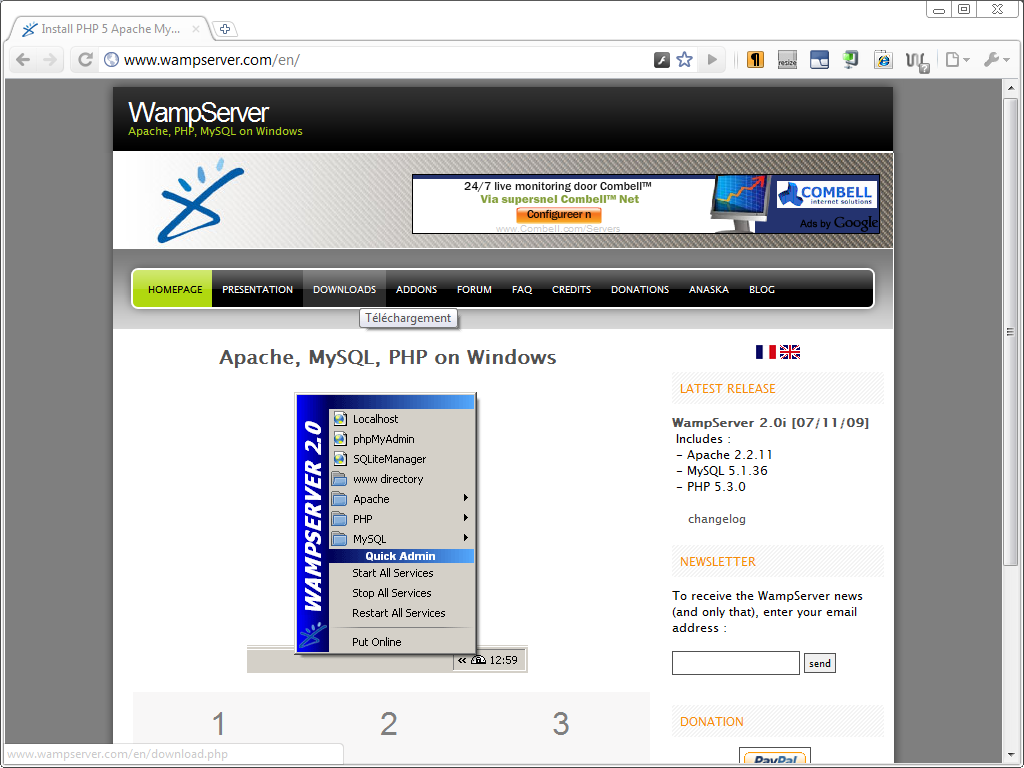 Официально он называется Apache HTTP Server. Apache является одним из самых старых, кросс-платформенных веб-серверов.
Официально он называется Apache HTTP Server. Apache является одним из самых старых, кросс-платформенных веб-серверов.
В этой инструкции мы установим Apache версии 2 (Apache2) на Ubuntu 20.04. Кроме того, мы настроим виртуальные хосты таким образом, чтобы на одном сервере могли размещаться несколько веб-сайтов.
Установка Apache2 в Ubuntu 20.04
Первое что требуется сделать это проверить наличие обновлений пакетов с помощью команды ниже.
$ sudo apt update
Во — вторых, выполните следующую команду, чтобы установить Apache версии 2 из репозитория пакетов Ubuntu.
$ sudo apt install apache2
При появлении запроса введите Y, чтобы продолжить установку.
После успешной установки Apache2 выполните следующую команду для просмотра версии.
Проверка версии сервера Apache$ apache2 -v
Проверка Состояния Сервера Apache2 в Ubuntu 20.
 04
04Далее следует проверить состояние сервера Apache2, для этого выполните следующую команду.
Проверка состояния сервера Apache$ sudo systemctl status apache2
По умолчанию служба Apache2 должна быть активна (запущена). Если нет, запустите службу следующей командой.
$ sudo systemctl start apache2
Протестируйте установленный веб-сервер Apache2
Последний шаг — это тестирование веб-сервера Apache2. Откройте веб-браузер и введите IP — адрес вашего сервера Ubuntu. Или введите localhost, если вы локально подключены к серверу.
Вы должны увидеть страницу Apache2 Ubuntu default page, как показано на рисунке ниже.
Страница Apache2 Ubuntu по умолчаниюНастройка виртуальных хостов Apache2 в Ubuntu
Виртуальные хосты позволяют размещать более одного веб-сайта на одном сервере Apache2. В Nginx это называется серверными блоками.
По умолчанию Apache2 поставляется с одним виртуальным хостом, а его конфигурационная информация хранится в файле /etc/apache2/sites-enabled/000-default.conf. Кроме того, корень веб-сайта по умолчанию — располагается в /var/www/html.
Настроить новый виртуальный хост очень просто. Следуйте инструкции и просто замените setiwik своим собственным зарегистрированным доменным именем.
Примечание: ваше зарегистрированное доменное имя должно указывать на IP-адрес вашего сервера Ubuntu.
Создание виртуального хоста
Создайте новый конфигурационный файл виртуального хоста, скопировав файл по умолчанию следующим образом.
$ cp /etc/apache2/sites-available/000-default.conf /etc/apache2/sites-available/setiwik.conf
Далее отключите виртуальный хост по умолчанию с помощью приведенной ниже команды.
$ sudo a2dissite 000-default.
conf
Создать корневой каталог документа
Выполните следующую команду, чтобы создать корневой каталог документа для хранения файлов веб — сайта.
$ sudo mkdir /var/www/setiwik
Затем сделайте учетную запись Пользователя службы Apache2 (www-data) и группу (www-data) владельцами корневого каталога документа. Это можно сделать следующим образом.
$ sudo chown www-data:www-data /var/www/setiwik
Далее, предоставьте учетной записи Пользователя службы Apache2 (www-data) полный доступ к корневому каталогу документа с помощью следующей команды.
$ sudo chmod 755 /var/www/setiwik
Создание индексного файла сайта
Теперь создайте индексный файл в корневом каталоге документа с помощью команды:
$ sudo nano /var/www/setiwik/index.html
Скопируйте и вставьте пример HTML-кода ниже.
<!DOCTYPE html>
<html>
<head>
<title>Welcome to SETIWIK!</title>
<style>
body {
width: 35em;
margin: 0 auto;
font-family: Tahoma, Verdana, Arial, sans-serif;
}
</style>
</head>
<body>
<h2>Welcome to SETIWIK!</h2>
<p>Если вы видите эту страницу, веб-сайт SETIWIK работает правильно</p>
</body>
</html>
Сохраните и закройте файл index.html.
Измените конфигурацию виртуального хоста
Затем отредактируйте новый файл конфигурации виртуального хоста с помощью следующей команды.
$ sudo nano /etc/apache2/sites-available/setiwik.conf
Теперь раскомментируйте строку, которая начинается с ServerName, а затем замените www.example.com с фактическим URL-адресом веб-сайта. А так же замените /var/www/html новым корневым путем документа.
Ниже приведен пример того, что ожидается после внесения изменений.
<VirtualHost *:80>ServerName www.setiwik.ru
ServerAdmin webmaster@localhost
DocumentRoot /var/www/setiwik
ErrorLog ${APACHE_LOG_DIR}/error.log
CustomLog ${APACHE_LOG_DIR}/access.log combined
</VirtualHost>
Сохраните и закройте файл конфигурации виртуального хоста.
Включите виртуальный хост Apache2
Чтобы включить виртуальный хост Apache2, выполните команду.
$ sudo a2ensite setiwik.conf
Наконец, перезапустите веб-сервер Apache2 с помощью:
$ sudo systemctl restart apache2
Теперь мой сайт доступен через www.setiwik.ru как показано на рисунке ниже.
Добро пожаловать в виртуальный хост setiwikОсновные команды для управления HTTP-сервером Apache
В заключение мы приведем некоторые основные команды systemctl, которые помогут вам управлять вашим веб-сервером Apache2.
Используйте restart, чтобы остановить службу Apache2, а затем запустить ее снова.
$ sudo systemctl restart apache2
Используйте опцию reload, чтобы указать Apache2 перезагрузить свои конфигурационные файлы, но без остановки службы.
$ sudo systemctl reload apache2
Выполните команду stop, чтобы остановить службу Apache2.
$ sudo systemctl stop apache2
Чтобы включить запуск службы Apache2 при загрузке сервера, выполните следующие действия:
$ sudo systemctl enable apache2
Помощники Apache2
a2ensite – включить сайт apache2 или виртуальный хост.
$ sudo a2ensite setiwik.conf
a2dissite – используется для отключения сайта apache2 или виртуального хоста.
sudo a2dissite setiwik.
conf
Базовая конфигурация Apache2 и файлы журналов
Конфигурационные файлы Apache2
/etc/apache2/apache2.conf — основной конфигурационный файл, который извлекает информацию из всех других конфигурационных файлов при запуске веб-сервера.
/etc/apache2/ports.conf — определяет порты прослушивания для входящих соединений.
/etc/apache2/mods-enabled — содержит информацию о конфигурации для управления модулями.
/etc/apache2/conf-enabled — содержит некоторую глобальную информацию о конфигурации.
/etc/apache2/sites-available — хранит конфигурации виртуальных хостов.
/etc/apache2/sites-enabled — определяет включенные виртуальные хосты.
Файлы журналов Apache2
/var/log/apache2/error.log — содержит информацию об ошибках, с которыми сталкивается Apache2.
/var/log/apache2/access.log — содержит все запросы, обработанные Apache2.
Заключение
В этой инструкции мы установили и настроили HTTP-сервер Apache вместе с виртуальным хостом на Ubuntu 20.04. Кроме того, мы рассмотрели некоторые полезные команды для управления Apache2. Наконец, мы дали краткое описание важных конфигов и лог-файлов, используемых Apache2.
Установка и настройка Apache | Убунту
1. Обзор
Apache — это веб-сервер с открытым исходным кодом, который бесплатно доступен для серверов Linux.
В этом руководстве мы рассмотрим этапы настройки сервера Apache.
Чему вы научитесь
- Как настроить Apache
- Некоторая базовая конфигурация Apache
Что вам понадобится
- Ubuntu Server 16.04 LTS
- Secure Shell (SSH) доступ к вашему серверу
- Базовые знания командной строки Linux
Все готово? Давайте перейдем к следующему шагу!
Автор: Аден Падилья
2.
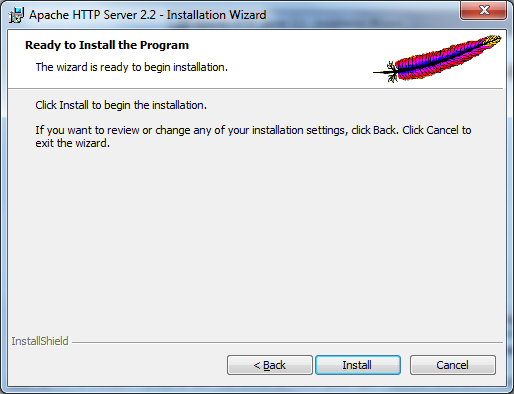 Установка Apache
Установка Apache Чтобы установить Apache, установите последний метапакет apache2 , выполнив:
sudo apt update sudo apt установить apache2
После запуска команды все необходимые пакеты установлены, и мы можем проверить это, введя наш IP-адрес для веб-сервера.
Если вы видите страницу выше, это означает, что Apache был успешно установлен на вашем сервере! Давайте двигаться дальше.
3. Создание собственного веб-сайта
По умолчанию Apache поставляется с включенным базовым сайтом (тот, который мы видели на предыдущем шаге). Мы можем изменить его содержимое в /etc/apache2/sites-enabled/000-default.conf .
Мы можем изменить способ обработки входящих запросов Apache и запустить несколько сайтов на одном сервере, отредактировав его файл Virtual Hosts.
Сегодня мы собираемся оставить конфигурацию виртуального хоста Apache по умолчанию, указывающую на www., и настроить свою собственную на  example.com
example.com gci.example.com .
Итак, давайте начнем с создания папки для нашего нового веб-сайта в
sudo mkdir /var/www/gci/
Здесь он называется gci , но любое имя будет работать, если мы укажем его позже в файле конфигурации виртуальных хостов.
Теперь, когда у нас есть каталог, созданный для нашего сайта, давайте поместим в него файл HTML. Давайте зайдем в наш только что созданный каталог и создадим его, набрав:
компакт-диск /var/www/gci/ нано index.html
Вставьте следующий код в файл index.html :
<голова>Ubuntu рулит! </название> </голова> <тело> <p> Я запускаю этот веб-сайт на сервере Ubuntu Server! </тело> </html> </pre><p> Круто, правда?</p><p> Теперь давайте создадим файл VirtualHost, чтобы он отображался при вводе <strong><center><div class="advv"><ins class="adsbygoogle" style="display:inline-block;width:336px;height:280px" data-ad-client="ca-pub-1812626643144578" data-ad-slot="9935184599"></ins> <script>(adsbygoogle=window.adsbygoogle||[]).push({});</script></div></center> <code> gci.example.com </code> </strong> .<img class="lazy lazy-hidden" loading='lazy' src="//xn--80aahvkuapc1be.xn--p1ai/wp-content/plugins/a3-lazy-load/assets/images/lazy_placeholder.gif" data-lazy-type="image" data-src='/800/600/http/wikihow.com/images/thumb/2/24/Install-and-Configure-Apache-Webserver-to-Host-a-Website-from-Your-Computer-Step-14.jpg/aid14354-v4-728px-Install-and-Configure-Apache-Webserver-to-Host-a-Website-from-Your-Computer-Step-14.jpg' /><noscript><img loading='lazy' src='/800/600/http/wikihow.com/images/thumb/2/24/Install-and-Configure-Apache-Webserver-to-Host-a-Website-from-Your-Computer-Step-14.jpg/aid14354-v4-728px-Install-and-Configure-Apache-Webserver-to-Host-a-Website-from-Your-Computer-Step-14.jpg' /></noscript></p><hr/><h3><span class="ez-toc-section" id="4_VirtualHost"> 4. Настройка файла конфигурации VirtualHost </span></h3><p> Мы начинаем этот шаг, заходя в каталог файлов конфигурации:</p><pre> cd /etc/apache2/sites-available/ </pre><p> Поскольку Apache поставляется с файлом VirtualHost по умолчанию, давайте возьмем его за основу. ( <code> gci.conf </code> используется здесь, чтобы соответствовать имени нашего поддомена):</p><center><ins class="adsbygoogle" style="display:block; text-align:center;" data-ad-layout="in-article" data-ad-format="fluid" data-ad-client="ca-pub-1812626643144578" data-ad-slot="4491286225"></ins> <script>(adsbygoogle=window.adsbygoogle||[]).push({});</script></center><pre> sudo cp 000-default.conf gci.conf </pre><p> Теперь отредактируйте файл конфигурации:</p><pre> sudo nano gci.conf </pre><p> Мы должны получить нашу электронную почту в <code> ServerAdmin </code>, чтобы пользователи могли связаться с вами в случае возникновения ошибки Apache:</p><pre> ServerAdmin yourname@example.com </pre><p> Мы также хотим, чтобы директива <code> DocumentRoot </code> указывала на каталог, в котором размещены файлы нашего сайта:</p><pre> DocumentRoot /var/www/gci/ </pre><p> Файл по умолчанию не поставляется с директивой <code> ServerName </code>, поэтому нам придется добавить и определить ее, добавив эту строку под последней директивой:</p><center><ins class="adsbygoogle" style="display:block" data-ad-client="ca-pub-1812626643144578" data-ad-slot="3076124593" data-ad-format="auto" data-full-width-responsive="true"></ins> <script>(adsbygoogle=window.adsbygoogle||[]).push({});</script></center><pre> ServerName gci.<img class="lazy lazy-hidden" loading='lazy' src="//xn--80aahvkuapc1be.xn--p1ai/wp-content/plugins/a3-lazy-load/assets/images/lazy_placeholder.gif" data-lazy-type="image" data-src='/800/600/http/static.codepre.com/uploads/1646115888.png' /><noscript><img loading='lazy' src='/800/600/http/static.codepre.com/uploads/1646115888.png' /></noscript> example.com </pre><p> Это гарантирует, что люди попадут на правильный сайт вместо сайта по умолчанию, когда они введут <strong> <code> gci.example.com </code> </strong> .</p><p> Теперь, когда мы закончили настройку нашего сайта, давайте сохраним и активируем его на следующем шаге!</p><hr/><h3><span class="ez-toc-section" id="5_VirtualHost"> 5. Активация файла VirtualHost </span></h3><p> После настройки нашего веб-сайта нам нужно активировать файл конфигурации виртуальных хостов, чтобы включить его. Мы делаем это, выполнив следующую команду в каталоге файла конфигурации:</p><pre> sudo a2ensite gci.conf </pre><p> Вы должны увидеть следующий вывод</p><center><ins class="adsbygoogle" style="display:inline-block;width:300px;height:600px" data-ad-client="ca-pub-1812626643144578" data-ad-slot="4908081011"></ins> <script>(adsbygoogle=window.adsbygoogle||[]).push({});</script></center><pre> Включение сайта gci. Чтобы активировать новую конфигурацию, вам нужно запустить: служба apache2 перезагрузить root@ubuntu-server:/etc/apache2/сайты-доступны# </pre><p> Чтобы загрузить новый сайт, мы перезапускаем Apache, набрав:</p><pre> service apache2 reload </pre><h4><span class="ez-toc-section" id="i-8"> Конечный результат </span></h4><p> Настал момент истины, давайте введем имя нашего хоста в браузере.<img class="lazy lazy-hidden" loading='lazy' src="//xn--80aahvkuapc1be.xn--p1ai/wp-content/plugins/a3-lazy-load/assets/images/lazy_placeholder.gif" data-lazy-type="image" data-src='/800/600/http/harrix.dev/blog/2018/apache-php-mysql/img/delete-service_04.png' /><noscript><img loading='lazy' src='/800/600/http/harrix.dev/blog/2018/apache-php-mysql/img/delete-service_04.png' /></noscript> Ура!</p><p> <strong> Дальнейшее чтение: </strong></p><ul><li> Примеры VirtualHost</li></ul><p> Было ли это руководство полезным?</p><ul><li></li><li></li><li><center><ins class="adsbygoogle" style="display:inline-block;width:580px;height:400px" data-ad-client="ca-pub-1812626643144578" data-ad-slot="8813674614"></ins> <script>(adsbygoogle=window.adsbygoogle||[]).push({});</script></center></li></ul><p> Спасибо за отзыв.</p><hr/><h2><span class="ez-toc-section" id="_HTTP-_Apache_24"> Компиляция и установка — HTTP-сервер Apache версии 2.4 </span></h2><p> HTTP-сервер Apache версии 2.4</p><p> Доступные языки: de | ru | да | фр | я | ко | тр</p><p> Этот документ описывает компиляцию и установку HTTP-сервера Apache. только в Unix и Unix-подобных системах. Для составления и установка в Windows, см. Использование HTTP-сервера Apache с Microsoft Windows и компиляция Apache для Microsoft Windows. Для других платформ см. документацию по платформе.</p><p> Apache httpd использует <code> libtool </code> и <code> autoconf </code> для создания среды сборки, похожей на многие другие Open Source проекты.<img class="lazy lazy-hidden" loading='lazy' src="//xn--80aahvkuapc1be.xn--p1ai/wp-content/plugins/a3-lazy-load/assets/images/lazy_placeholder.gif" data-lazy-type="image" data-src='/800/600/http/u-tune.ru/wp-content/uploads/8/0/c/80c1d016d3ecb5fcd6e87d911698af9f.jpeg' /><noscript><img loading='lazy' src='/800/600/http/u-tune.ru/wp-content/uploads/8/0/c/80c1d016d3ecb5fcd6e87d911698af9f.jpeg' /></noscript><center><div class="advv"><ins class="adsbygoogle" style="display:inline-block;width:336px;height:280px" data-ad-client="ca-pub-1812626643144578" data-ad-slot="9935184599"></ins> <script>(adsbygoogle=window.adsbygoogle||[]).push({});</script></div></center></p><p> Если вы обновляете одну минорную версию до другой (для например, с 2.4.8 по 2.4.9), перейдите к разделу обновления.</p><ul><li> Обзор для нетерпеливый</li><li> Требования</li><li> Скачать</li><li> Экстракт</li><li> Настройка исходного дерева</li><li> Сборка</li><li> Установить</li><li> Настроить</li><li> Тест</li><li> Модернизация</li><li> Сторонние пакеты</li></ul><h4><span class="ez-toc-section" id="i-9"> См. также </span></h4><ul><li> Настройка исходного дерева</li><li> Запуск Apache httpd</li><li> Остановка и перезапуск</li><li> Комментарии</li></ul><dl><dt> Установка на Fedora/CentOS/Red Hat Enterprise Linux</dt><center><ins class="adsbygoogle" style="display:block; text-align:center;" data-ad-layout="in-article" data-ad-format="fluid" data-ad-client="ca-pub-1812626643144578" data-ad-slot="4491286225"></ins> <script>(adsbygoogle=window.adsbygoogle||[]).push({});</script></center><dd><pre> sudo yum установить httpd sudo systemctl включить httpd sudo systemctl начать httpd </pre><p data-readability-styled="true"> Более новые версии этих дистрибутивов используют <code> dnf </code> вместо <code> yum </code> . См. Документация проекта Fedora для заметок по платформе.</p></dd><dt> Установка в Ubuntu/Debian</dt><dd><pre> sudo apt установить apache2 запуск службы sudo apache2 </pre><p> См.<img class="lazy lazy-hidden" loading='lazy' src="//xn--80aahvkuapc1be.xn--p1ai/wp-content/plugins/a3-lazy-load/assets/images/lazy_placeholder.gif" data-lazy-type="image" data-src='/800/600/http/tehnikaarenda.ru/wp-content/uploads/f/5/0/f50794e492c19de698c3d79e249b4859.jpeg' /><noscript><img loading='lazy' src='/800/600/http/tehnikaarenda.ru/wp-content/uploads/f/5/0/f50794e492c19de698c3d79e249b4859.jpeg' /></noscript> документацию Ubuntu для примечаний по конкретным платформам.</p></dd><dt> Установка из исходников</dt><dd><table class="table table-hover"><tr><td> Скачать</td><td> Загрузите последнюю версию с http://httpd.apache.org/download.cgi.</td></tr><tr><td> Экстракт</td><td> <code> $ gzip -d httpd- <em> NN </em> .tar.gz <br /> $ tar xvf httpd- <em> NN </em> .tar <br /> $ cd httpd- <em> NN </em> </code></td></tr><tr><td> Настройка</td><td> <code> $ ./configure --prefix= <em> ПРЕФИКС </em> </code></td></tr><tr><td> Компиляция</td><td> <code> $ сделать </code></td></tr><tr><td> Установить</td><td> <code> $ сделать установить </code></td></tr><tr><td> Настроить</td><td> <code> $ vi <em> ПРЕФИКС </em> /conf/httpd.conf </code></td></tr><tr><td> Тест</td><td> <code> $ <em> ПРЕФИКС </em> /bin/apachectl -k start </code></td></tr></table><p> <em> NN </em> необходимо заменить на текущую версию номер, а <em> ПРЕФИКС </em> необходимо заменить на путь файловой системы, под которым должен быть установлен сервер.<img class="lazy lazy-hidden" loading='lazy' src="//xn--80aahvkuapc1be.xn--p1ai/wp-content/plugins/a3-lazy-load/assets/images/lazy_placeholder.gif" data-lazy-type="image" data-src='/800/600/http/fuzeservers.ru/wp-content/uploads/6/5/f/65f8af06076d5684aaf7412cd22dd8bd.jpeg' /><noscript><img loading='lazy' src='/800/600/http/fuzeservers.ru/wp-content/uploads/6/5/f/65f8af06076d5684aaf7412cd22dd8bd.jpeg' /></noscript> Если <em> ПРЕФИКС </em> не указывается, по умолчанию <code> /usr/local/apache2 </code> .</p><p> Каждый раздел процесса компиляции и установки более подробно описано ниже, начиная с требований для компиляции и установки Apache httpd.</p></dd></dl><p> Ваша любимая платформа не упоминается здесь? Приходите помочь нам улучшить этот документ.</p><p> Для сборки Apache httpd существуют следующие требования:</p><dl><dt> APR и APR-Util</dt><dd> Убедитесь, что на вашем компьютере уже установлены APR и APR-Util. ваша система. Если вы не используете или предпочитаете не использовать предоставленную системой версии, загрузите последние версии как APR, так и APR-Util из Apache APR, распаковать их в <code> /httpd_source_tree_root/srclib/apr </code> и <code> /httpd_source_tree_root/srclib/apr-util </code> (убедитесь, что в именах каталогов нет номеров версий; например, дистрибутив APR должен находиться в /httpd_source_tree_root/srclib/apr/) и использовать <code> .<img class="lazy lazy-hidden" loading='lazy' src="//xn--80aahvkuapc1be.xn--p1ai/wp-content/plugins/a3-lazy-load/assets/images/lazy_placeholder.gif" data-lazy-type="image" data-src='/800/600/http/davidnaviaweb.com/wp-content/uploads/2021/02/localhost.png' /><noscript><img loading='lazy' src='/800/600/http/davidnaviaweb.com/wp-content/uploads/2021/02/localhost.png' /></noscript> /configure </code> ‘s <code> --with-included-apr </code> вариант. На некоторых платформах вам, возможно, придется установить соответствующие пакеты <code> -dev </code>, позволяющие httpd собирать против вашей установленной копии APR и APR-Util.</dd><dt> Perl-совместимая библиотека регулярных выражений (PCRE)</dt><dd> Эта библиотека необходима, но больше не входит в состав httpd. Загрузите исходный код с http://www.pcre.org, или установите порт или пакет. Если ваша система сборки не может найти скрипт pcre-config, установленный сборкой PCRE, укажите на него используя параметр <code> --with-pcre </code>. На некоторых платформах возможно, вам придется установить соответствующий <code> -dev </code> пакет, позволяющий httpd собираться против вашей установленной копии ПКРЕ.</dd><dt> Место на диске</dt><dd> Убедитесь, что у вас есть не менее 50 МБ временного свободного места на диске. доступное пространство.<img class="lazy lazy-hidden" loading='lazy' src="//xn--80aahvkuapc1be.xn--p1ai/wp-content/plugins/a3-lazy-load/assets/images/lazy_placeholder.gif" data-lazy-type="image" data-src='/800/600/http/tehnikaarenda.ru/wp-content/uploads/5/0/e/50ea40e8b0996991bfcb69c88c737408.jpeg' /><noscript><img loading='lazy' src='/800/600/http/tehnikaarenda.ru/wp-content/uploads/5/0/e/50ea40e8b0996991bfcb69c88c737408.jpeg' /></noscript> После установки сервер занимает около 10 МБ дискового пространства. Фактическое место на диске требования будут значительно различаться в зависимости от выбранного вами параметры конфигурации, любые сторонние модули и, конечно же, размер веб-сайта или сайтов, которые у вас есть на сервере.</dd><dt> Компилятор ANSI-C и система сборки</dt><dd> Убедитесь, что у вас установлен компилятор ANSI-C. GNU C компилятор (GCC) от Free Software Foundation (FSF) Рекомендовано. Если у вас нет GCC тогда хотя бы убедитесь, что компилятор вашего поставщика — ANSI совместимый. Кроме того, ваш <code> PATH </code> должен содержать основные инструменты сборки, такие как <code>, делают </code>.</dd><dt> Точное измерение времени</dt><dd> Элементы протокола HTTP выражаются в виде времени день. Итак, пришло время исследовать настройку какое-то время средства синхронизации в вашей системе. Обычно 9Программы 0036 ntpdate </code> или <code> xntpd </code> используются для этой цели, которые основаны на протоколе сетевого времени (NTP).<img class="lazy lazy-hidden" loading='lazy' src="//xn--80aahvkuapc1be.xn--p1ai/wp-content/plugins/a3-lazy-load/assets/images/lazy_placeholder.gif" data-lazy-type="image" data-src='/800/600/http/funzen.net/wp-content/uploads/2020/12/1607148483_488_Windows-How-to-Install-and-Configure-Apache-Web-Server-on.jpg' /><noscript><img loading='lazy' src='/800/600/http/funzen.net/wp-content/uploads/2020/12/1607148483_488_Windows-How-to-Install-and-Configure-Apache-Web-Server-on.jpg' /></noscript> См. НПТ домашняя страница для получения более подробной информации о программном обеспечении NTP и общедоступных серверы времени.</dd><dt> Перл 5 [ДОПОЛНИТЕЛЬНО]</dt><dd> Для некоторых сценариев поддержки, таких как <code> apxs </code> или <code> dbmmanage </code> (которые написан на Perl) требуется интерпретатор Perl 5 (версии 5.003 или новее достаточно). Если интерпретатор Perl 5 не найден <code> настройте скрипт </code>, вы не сможете использовать затронутые сценарии поддержки. Конечно, вы еще сможете собрать и использовать Apache httpd.</dd></dl><p> HTTP-сервер Apache можно загрузить с HTTP-сервера Apache. сайт загрузки, в котором перечислены несколько зеркал. Большинство пользователей Apache в unix-подобных системах будет лучше загружать и компиляция исходной версии. Процесс сборки (описан ниже) легко, и это позволяет настроить сервер в соответствии с вашими потребностями. Кроме того, бинарные версии часто не соответствуют последним исходные релизы.<img class="lazy lazy-hidden" loading='lazy' src="//xn--80aahvkuapc1be.xn--p1ai/wp-content/plugins/a3-lazy-load/assets/images/lazy_placeholder.gif" data-lazy-type="image" data-src='/800/600/http/fuzeservers.ru/wp-content/uploads/5/d/4/5d47411041a8f3d7cddea14492be7cf6.jpeg' /><noscript><img loading='lazy' src='/800/600/http/fuzeservers.ru/wp-content/uploads/5/d/4/5d47411041a8f3d7cddea14492be7cf6.jpeg' /></noscript> Если вы загружаете бинарный файл, следуйте инструкциям в <code> Файл INSTALL.bindist </code> внутри дистрибутива.</p><p> После загрузки важно убедиться, что у вас есть полная и неизмененная версия HTTP-сервера Apache. Этот можно выполнить, протестировав загруженный tarball на соответствие PGP-подпись. Подробности о том, как это сделать, доступны для скачивания странице и доступен расширенный пример, описывающий использование ПГП.</p><h3></h3><p> Извлечение исходного кода из tar-архива HTTP-сервера Apache — это простой вопрос распаковки, а затем распаковки:</p><p> <code> $ gzip -d httpd- <em> NN </em> .tar.gz <br /> $ tar xvf httpd- <em> NN </em> .tar </code></p><p> Это создаст новый каталог в текущем каталоге содержащий исходный код дистрибутива. Вам следует <code> cd </code> в этот каталог, прежде чем продолжить компиляция сервера.</p><p> Следующим шагом является настройка исходного дерева Apache для вашего конкретной платформы и личных требований.<img class="lazy lazy-hidden" loading='lazy' src="//xn--80aahvkuapc1be.xn--p1ai/wp-content/plugins/a3-lazy-load/assets/images/lazy_placeholder.gif" data-lazy-type="image" data-src='/800/600/http/img.youtube.com/vi/LExiGXAqlNw/0.jpg?3489220329' /><noscript><img loading='lazy' src='/800/600/http/img.youtube.com/vi/LExiGXAqlNw/0.jpg?3489220329' /></noscript> Это делается с помощью сценарий <code> настроить </code> включить в корневой каталог дистрибутива. (Разработчики скачивают неизданная версия исходного дерева Apache должна иметь <code> autoconf </code> и <code> libtool </code> установлены и будут необходимо запустить <code> buildconf </code>, прежде чем переходить к следующему шаги. Для официальных выпусков это не требуется.)</p><p> Чтобы настроить исходное дерево, используя все параметры по умолчанию, просто введите <code> ./configure </code> . Чтобы изменить значение по умолчанию варианты, <code> настроить </code> принимает различные переменные и параметры командной строки.</p><p> Самый важный параметр — адрес <code> --префикс </code> где Apache должен быть установлен позже, потому что Apache должен быть настроен для правильной работы этого местоположения. Более тонкая настройка контроль расположения файлов возможен при дополнительном конфигурировании параметры.</p><p> Также на этом этапе вы можете указать, какие функции вы хотите включить в Apache, включив и отключив модули.<img class="lazy lazy-hidden" loading='lazy' src="//xn--80aahvkuapc1be.xn--p1ai/wp-content/plugins/a3-lazy-load/assets/images/lazy_placeholder.gif" data-lazy-type="image" data-src='/800/600/http/host-base.ru/wp-content/uploads/d/6/a/d6ab32f84e318d16c3fc79db18d056ac.jpeg' /><noscript><img loading='lazy' src='/800/600/http/host-base.ru/wp-content/uploads/d/6/a/d6ab32f84e318d16c3fc79db18d056ac.jpeg' /></noscript> Apache поставляется с широким набором модулей. включены по умолчанию. Они будут составлены как общие объекты (DSO), которые можно загрузить или выгружается во время выполнения. Вы также можете выбрать статическую компиляцию модулей, используя опцию <code> --enable- <var> модуль </var> =статический </code> .</p><p> Дополнительные модули включаются с помощью <code> --enable- <var> модуль </var> </code> опция, где <var> модуль </var> это имя модуля с <code> mod_ </code> удалена строка и преобразовано любое подчеркивание до тире. Точно так же вы можете отключить модули с помощью <code> --отключить- <var> модуль </var> </code> опция. Будьте осторожны, когда используя эти параметры, поскольку <code> configure </code> не может вас предупредить если указанный вами модуль не существует; он просто проигнорирует вариант.</p><p> Кроме того, иногда необходимо предоставить <code> настроить сценарий </code> с дополнительной информацией о расположение вашего компилятора, библиотек или заголовочных файлов.<img class="lazy lazy-hidden" loading='lazy' src="//xn--80aahvkuapc1be.xn--p1ai/wp-content/plugins/a3-lazy-load/assets/images/lazy_placeholder.gif" data-lazy-type="image" data-src='/800/600/http/img.youtube.com/vi/Fv-SfY1k6d8/0.jpg?3489220329' /><noscript><img loading='lazy' src='/800/600/http/img.youtube.com/vi/Fv-SfY1k6d8/0.jpg?3489220329' /></noscript> Это делается путем передачи либо переменных среды, либо командной строки опции <code> настроить </code> . Для получения дополнительной информации см. <code> настроить </code> справочную страницу. Или вызвать <code> настроить </code> с помощью параметра <code> --help </code>.</p><p> Для краткого ознакомления с вашими возможностями здесь это типичный пример, который компилирует Apache для установки дерево <code> /sw/pkg/apache </code> с определенным компилятором и флагами плюс два дополнительных модуля <code> mod_ldap </code> и <code> mod_lua </code> :</p><p> <code> $ CC="pgcc" CFLAGS="-O2" \ <br /> ./configure --prefix=/sw/pkg/apache \ <br /> --enable-ldap=shared \ <br /> --enable-lua=shared </code></p><p> При запуске <code> configure </code> потребуется несколько минут для проверить наличие функций в вашей системе и собрать Makefiles, которые позже будут использоваться для компиляции сервера.</p><p> Подробная информация обо всех различных параметрах <code> configure </code> приведена доступно на странице руководства <code> configure </code>.<img class="lazy lazy-hidden" loading='lazy' src="//xn--80aahvkuapc1be.xn--p1ai/wp-content/plugins/a3-lazy-load/assets/images/lazy_placeholder.gif" data-lazy-type="image" data-src='/800/600/http/lpfile.ru/wp-content/uploads/7/e/1/7e12f66c750dcc7284070909dcdd0092.png' /><noscript><img loading='lazy' src='/800/600/http/lpfile.ru/wp-content/uploads/7/e/1/7e12f66c750dcc7284070909dcdd0092.png' /></noscript></p><p> Теперь вы можете собирать различные части, из которых состоит Apache. пакет, просто выполнив команду:</p><p> <code> $ make </code></p><p> Пожалуйста, будьте терпеливы, так как базовая конфигурация требует несколько минут для компиляции, и время будет сильно различаться в зависимости от вашего оборудования и количества модулей, которые вы включили.</p><p> Теперь пришло время установить пакет под настроенным установка <em> ПРЕФИКС </em> (см. параметр <code> --prefix </code> выше), выполнив:</p><p> <code> $ make install </code></p><p> Этот шаг обычно требует привилегий root, поскольку <em> ПРЕФИКС </em> обычно является каталогом с ограниченной записью. разрешения.</p><p> Если вы обновляете, установка не перезапишет ваши конфигурационные файлы или документы.</p><p> Далее вы можете настроить HTTP-сервер Apache, отредактировав файлы конфигурации под <code> <em> ПРЕФИКС </em> /conf/ </code> .</p><p> <code> $ vi <em> ПРЕФИКС </em> /conf/httpd.<img class="lazy lazy-hidden" loading='lazy' src="//xn--80aahvkuapc1be.xn--p1ai/wp-content/plugins/a3-lazy-load/assets/images/lazy_placeholder.gif" data-lazy-type="image" data-src='/800/600/http/luxe-host.ru/wp-content/uploads/c/c/3/cc3313d818cc1b7fc0c103d4c87968f0.jpeg' /><noscript><img loading='lazy' src='/800/600/http/luxe-host.ru/wp-content/uploads/c/c/3/cc3313d818cc1b7fc0c103d4c87968f0.jpeg' /></noscript> conf </code></p><p> См. руководство Apache в разделе <code> <em> ПРЕФИКС </em> /docs/manual/ </code> или посетите http://httpd.apache.org/docs/2.4/ для получения последней версия этого руководства и полный справочник доступных директив конфигурации.</p><p> Теперь вы можете запустить свой Apache HTTP-сервер, сразу запустив:</p><p> <code> $ <em> ПРЕФИКС </em> /bin/apachectl -k start </code></p><p> После этого вы сможете запросить свой первый документ через URL-адрес <code> http://localhost/</code>. Веб-страница, которую вы видите, расположена под <code> DocumentRoot </code>, обычно это <code> <em> ПРЕФИКС </em> /htdocs/ </code> . Затем снова остановите сервер, работает:</p><p> <code> $ <em> ПРЕФИКС </em> /bin/apachectl -k stop </code></p><p> Первым шагом в обновлении является чтение объявления о выпуске и файл <code> ИЗМЕНЕНИЙ </code> в исходном дистрибутиве на найти любые изменения, которые могут повлиять на ваш сайт. При переключении между основные выпуски (например, с 2.<img class="lazy lazy-hidden" loading='lazy' src="//xn--80aahvkuapc1be.xn--p1ai/wp-content/plugins/a3-lazy-load/assets/images/lazy_placeholder.gif" data-lazy-type="image" data-src='/800/600/http/u-tune.ru/wp-content/uploads/3/d/0/3d0e2f7f54c05c93f68b07821f29f43e.png' /><noscript><img loading='lazy' src='/800/600/http/u-tune.ru/wp-content/uploads/3/d/0/3d0e2f7f54c05c93f68b07821f29f43e.png' /></noscript> 0 до 2.2 или с 2.2 до 2.4), скорее всего, будут большие различия во времени компиляции и конфигурации во время выполнения, которая потребует ручных корректировок. Все модули также необходимо будет обновить, чтобы учесть изменения в API модуля.</p><p> Обновление с одной минорной версии на другую (например, с 2.2.55 до 2.2.57) проще. <code> сделать установить </code> процесс не перезапишет ни один из ваших существующих документов, журнал файлы или файлы конфигурации. Кроме того, разработчики делают все усилия, чтобы избежать несовместимых изменений в <code> настроить параметры </code>, конфигурацию во время выполнения или модуль API между младшими версиями. В большинстве случаев вы должны быть в состоянии используйте идентичный <code> configure </code> командная строка, идентичная файл конфигурации, и все ваши модули должны продолжать работа.</p><p> Чтобы обновить младшие версии, начните с поиска файла <code> config.nice </code> в каталоге <code> сборки </code> ваш установленный сервер или в корне исходного дерева для вашего старая установка.<img class="lazy lazy-hidden" loading='lazy' src="//xn--80aahvkuapc1be.xn--p1ai/wp-content/plugins/a3-lazy-load/assets/images/lazy_placeholder.gif" data-lazy-type="image" data-src='/800/600/http/i.pinimg.com/736x/7a/5f/66/7a5f66c57632f5c8701c13bb8e1281e6--a-website-computers.jpg' /><noscript><img loading='lazy' src='/800/600/http/i.pinimg.com/736x/7a/5f/66/7a5f66c57632f5c8701c13bb8e1281e6--a-website-computers.jpg' /></noscript> Это будет содержать точное <code> настроить </code> командную строку, которую вы использовали для настроить исходное дерево. Затем, чтобы перейти с одной версии на следующий, вам нужно только скопировать <code> config.nice </code> файл в исходное дерево новой версии, отредактируйте его, чтобы сделать любой желаемый изменения, а затем запустите:</p><p> <code> $ ./config.nice <br /> $ make <br /> $ make install <br /> $ <em> ПРЕФИКС </em> /bin/apachectl -k graceful-stop <br /> $ <em> ПРЕФИКС </em> /bin/apachectl -k start <br /> </code></p><p data-readability-styled="true"> Вы всегда должны тестировать любую новую версию в вашей окружающей среды, прежде чем запускать его в производство. Например, вы можно установить и запустить новую версию вместе со старой, использовать другой <code> --префикс </code> и другой порт (путем настройки директивы <code> Listen </code>) для проверки любого несовместимости перед окончательным обновлением.</p><p> Вы можете передать дополнительные аргументы в <code> config.<img class="lazy lazy-hidden" loading='lazy' src="//xn--80aahvkuapc1be.xn--p1ai/wp-content/plugins/a3-lazy-load/assets/images/lazy_placeholder.gif" data-lazy-type="image" data-src='/800/600/http/webformyself.com/wp-content/uploads/2016/529/5.jpg' /><noscript><img loading='lazy' src='/800/600/http/webformyself.com/wp-content/uploads/2016/529/5.jpg' /></noscript> nice </code> , который будет добавлен к вашему исходному <code> configure </code> опции:</p><p> <code> $ ./config.nice --prefix=/home/test/apache --with-port=90 </code></p><p> Большое количество третьих сторон предоставляют свои собственные упакованные дистрибутивы HTTP-сервера Apache для установки на конкретные платформы. Сюда входят различные дистрибутивы Linux, различные сторонние пакеты Windows, Mac OS X, Solaris и многие другие более.</p><p> Наша лицензия на программное обеспечение не только разрешает, но и поощряет такие действия. перераспределения. Однако это приводит к ситуации, когда макет конфигурации и значения по умолчанию для вашей установки сервера может отличаться от заявленного в документации. Пока к сожалению, эта ситуация вряд ли изменится в ближайшее время скоро.</p><p> Описание А этих сторонних дистрибутивов поддерживается в HTTP серверной вики и должно отражать текущее состояние этих сторонние дистрибутивы.<img class="lazy lazy-hidden" loading='lazy' src="//xn--80aahvkuapc1be.xn--p1ai/wp-content/plugins/a3-lazy-load/assets/images/lazy_placeholder.gif" data-lazy-type="image" data-src='/800/600/http/u-tune.ru/wp-content/uploads/7/0/8/7088cee060388814ad04367487e564ff.jpeg' /><noscript><img loading='lazy' src='/800/600/http/u-tune.ru/wp-content/uploads/7/0/8/7088cee060388814ad04367487e564ff.jpeg' /></noscript></div><div class="post-meta"></div></article><nav class="navigation post-navigation" aria-label="Записи"><h2 class="screen-reader-text">Навигация по записям</h2><div class="nav-links"><div class="nav-previous"><a href="https://xn--80aahvkuapc1be.xn--p1ai/raznoe/ikonka-word-png-ikonki-microsoft-word-skachivajte-besplatno-v-png-i-svg.html" rel="prev"><span class="meta-nav">Предыдущая запись</span> Иконка word png: Иконки Microsoft word — скачивайте бесплатно в PNG и SVG</a></div><div class="nav-next"><a href="https://xn--80aahvkuapc1be.xn--p1ai/wordpress/sajty-na-wordpress-primery-primery-sajtov-proektov-katalogov-magazinov-2023.html" rel="next"><span class="meta-nav">Следующая запись</span> Сайты на wordpress примеры: примеры сайтов, проектов, каталогов, магазинов 2023</a></div></div></nav><div id="comments" class="comments-area"><div id="respond" class="comment-respond"><h3 id="reply-title" class="comment-reply-title">Добавить комментарий <small><a rel="nofollow" id="cancel-comment-reply-link" href="/raznoe/kak-ustanovit-apache-ustanovka-apache-na-centos-7.html#respond" style="display:none;">Отменить ответ</a></small></h3><form action="https://xn--80aahvkuapc1be.xn--p1ai/wp-comments-post.php" method="post" id="commentform" class="comment-form" novalidate><p class="comment-notes"><span id="email-notes">Ваш адрес email не будет опубликован.</span> <span class="required-field-message">Обязательные поля помечены <span class="required">*</span></span></p><p class="comment-form-comment"><label for="comment">Комментарий <span class="required">*</span></label><textarea id="comment" name="comment" cols="45" rows="8" maxlength="65525" required></textarea></p><p class="comment-form-author"><label for="author">Имя <span class="required">*</span></label> <input id="author" name="author" type="text" value="" size="30" maxlength="245" autocomplete="name" required /></p><p class="comment-form-email"><label for="email">Email <span class="required">*</span></label> <input id="email" name="email" type="email" value="" size="30" maxlength="100" aria-describedby="email-notes" autocomplete="email" required /></p><p class="comment-form-url"><label for="url">Сайт</label> <input id="url" name="url" type="url" value="" size="30" maxlength="200" autocomplete="url" /></p><p class="form-submit"><input name="submit" type="submit" id="submit" class="submit" value="Отправить комментарий" /> <input type='hidden' name='comment_post_ID' value='44809' id='comment_post_ID' /> <input type='hidden' name='comment_parent' id='comment_parent' value='0' /></p></form></div></div></main></div></div><div class="col-md-4"><div id="sidebar" class="sidebar"><div id="search-9" class="widget widget_search"><form role="search" method="get" class="form-search" action="https://xn--80aahvkuapc1be.xn--p1ai/"><div class="input-group"> <label class="screen-reader-text" for="s">Поиск:</label> <input type="text" class="form-control search-query" placeholder="Поиск и помощь" value="" name="s" title="Поиск:" /> <span class="input-group-btn"> <button type="submit" class="btn btn-default" name="submit" id="searchsubmit" value="Найти"><i class="fa fa-search"></i></button> </span></div></form></div><div id="categories-10" class="widget widget_categories"><div class="widget-title"><span>Рубрики</span></div><ul><li class="cat-item cat-item-8"><a href="https://xn--80aahvkuapc1be.xn--p1ai/category/seo">Seo</a></li><li class="cat-item cat-item-4"><a href="https://xn--80aahvkuapc1be.xn--p1ai/category/wordpress">Wordpress</a></li><li class="cat-item cat-item-6"><a href="https://xn--80aahvkuapc1be.xn--p1ai/category/dizajn">Дизайн</a></li><li class="cat-item cat-item-7"><a href="https://xn--80aahvkuapc1be.xn--p1ai/category/zarabotok">Заработок</a></li><li class="cat-item cat-item-9"><a href="https://xn--80aahvkuapc1be.xn--p1ai/category/plagin">Плагин</a></li><li class="cat-item cat-item-3"><a href="https://xn--80aahvkuapc1be.xn--p1ai/category/raznoe">Разное</a></li><li class="cat-item cat-item-15"><a href="https://xn--80aahvkuapc1be.xn--p1ai/category/rekomendac">Рекомендац</a></li><li class="cat-item cat-item-5"><a href="https://xn--80aahvkuapc1be.xn--p1ai/category/sajt">Сайт</a></li><li class="cat-item cat-item-1"><a href="https://xn--80aahvkuapc1be.xn--p1ai/category/sovety">Совет</a></li><li class="cat-item cat-item-12"><a href="https://xn--80aahvkuapc1be.xn--p1ai/category/sovet">Советы</a></li><li class="cat-item cat-item-13"><a href="https://xn--80aahvkuapc1be.xn--p1ai/category/tem-2">Тем</a></li><li class="cat-item cat-item-10"><a href="https://xn--80aahvkuapc1be.xn--p1ai/category/tem">Темы</a></li><li class="cat-item cat-item-14"><a href="https://xn--80aahvkuapc1be.xn--p1ai/category/urok-2">Урок</a></li><li class="cat-item cat-item-11"><a href="https://xn--80aahvkuapc1be.xn--p1ai/category/urok">Уроки</a></li></ul></div></div></div></div></div></div><footer class="mz-footer" id="footer"><div class="container footer-inner"><div class="row row-gutter"></div></div><div class="footer-wide"></div><div class="footer-bottom"><div class="site-info"> © Орфографика.рф, 2010 - 2019</div> Расшифровки, размещенные на сайте, предназначены только для личного, некоммерческого использования.<br> При перепосте материалов обязательна активная ссылка: «Текст подготовлен компанией Орфографика.рф». <br>Вопросы и предложения: info@орфографика.рф.</div></footer></div><p id="back-top"> <a href="#top"><i class="fa fa-angle-up"></i></a></p> <noscript><style>.lazyload{display:none}</style></noscript><script data-noptimize="1">window.lazySizesConfig=window.lazySizesConfig||{};window.lazySizesConfig.loadMode=1;</script><script async data-noptimize="1" src='https://xn--80aahvkuapc1be.xn--p1ai/wp-content/plugins/autoptimize/classes/external/js/lazysizes.min.js'></script> <!-- noptimize --> <style>iframe,object{width:100%;height:480px}img{max-width:100%}</style><script>new Image().src="//counter.yadro.ru/hit?r"+escape(document.referrer)+((typeof(screen)=="undefined")?"":";s"+screen.width+"*"+screen.height+"*"+(screen.colorDepth?screen.colorDepth:screen.pixelDepth))+";u"+escape(document.URL)+";h"+escape(document.title.substring(0,150))+";"+Math.random();</script> <!-- /noptimize --> <script defer src="https://xn--80aahvkuapc1be.xn--p1ai/wp-content/cache/autoptimize/js/autoptimize_055064b6bb302accf5ff57e304260087.js"></script></body></html><script src="/cdn-cgi/scripts/7d0fa10a/cloudflare-static/rocket-loader.min.js" data-cf-settings="1fea14c5112f54003b0d7917-|49" defer></script>



 conf
conf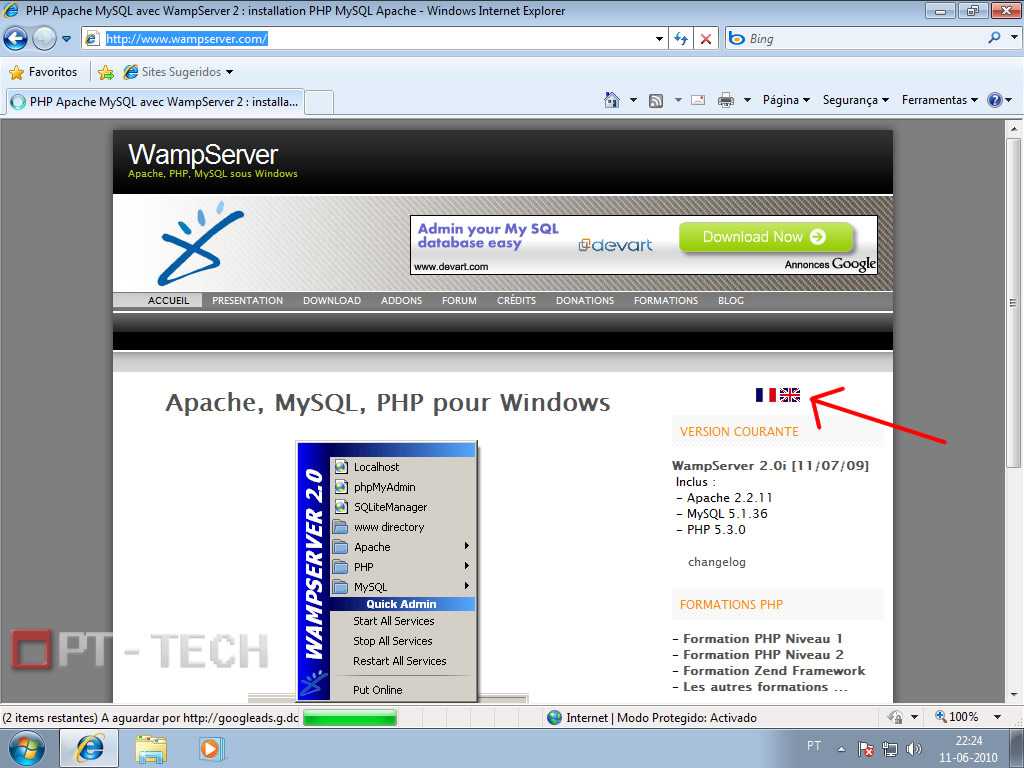 conf
conf